方法:首先打开word文档,插入需要的图片;然后点击页面顶部的“格式”-“裁切”按钮对图片进行裁切,接着点击页面顶部的“格式”-“压缩图片”选项;最后在弹出的新窗口里勾选“删除图片的裁剪区域”即可。

本教程操作环境:windows7系统、Microsoft Office word2010版、Dell G3电脑。
打开word文档,插入需要的图片,并用裁切按钮对图片进行裁切


事实上,图片裁切后并未真正将不要部分删除掉,如果还想重新裁切时,仍然可以继续在原图上裁切,且隐藏的部分仍占用存储空间。
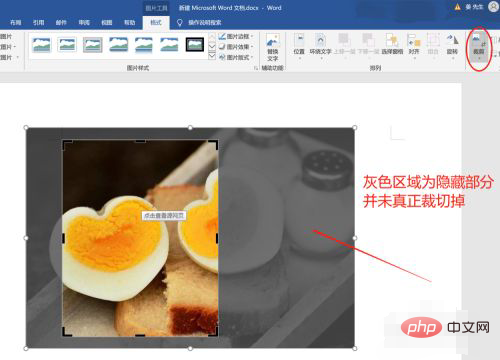
如果想真正删除掉图片裁切掉的部分,可以使用“压缩图片”功能。选中图片,点击“图片工具——格式——压缩图片”,图片压缩后,裁掉的部分将彻底删除,且无法再回复。
![1620713909769480.png ]4HZA(9@4UZ}6%8VMHQ]_[S.png](https://img.php.cn/upload/image/997/755/326/1620713909769480.png)
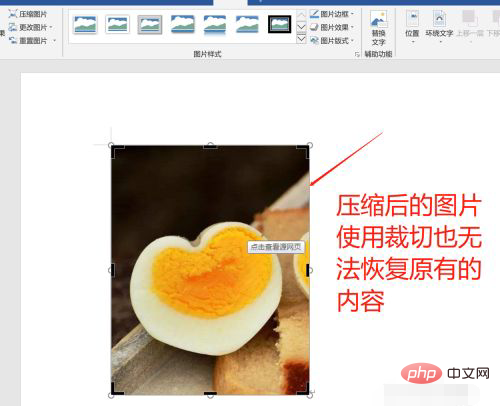
推荐教程:《Word教程》
以上是word如何剪切图片多余部分的详细内容。更多信息请关注PHP中文网其他相关文章!
声明
本文内容由网友自发贡献,版权归原作者所有,本站不承担相应法律责任。如您发现有涉嫌抄袭侵权的内容,请联系admin@php.cn

热AI工具

Undresser.AI Undress
人工智能驱动的应用程序,用于创建逼真的裸体照片

AI Clothes Remover
用于从照片中去除衣服的在线人工智能工具。

Undress AI Tool
免费脱衣服图片

Clothoff.io
AI脱衣机

AI Hentai Generator
免费生成ai无尽的。

热门文章
R.E.P.O.能量晶体解释及其做什么(黄色晶体)
3 周前By尊渡假赌尊渡假赌尊渡假赌
R.E.P.O.最佳图形设置
3 周前By尊渡假赌尊渡假赌尊渡假赌
刺客信条阴影:贝壳谜语解决方案
2 周前ByDDD
R.E.P.O.如果您听不到任何人,如何修复音频
3 周前By尊渡假赌尊渡假赌尊渡假赌
WWE 2K25:如何解锁Myrise中的所有内容
3 周前By尊渡假赌尊渡假赌尊渡假赌

热工具

螳螂BT
Mantis是一个易于部署的基于Web的缺陷跟踪工具,用于帮助产品缺陷跟踪。它需要PHP、MySQL和一个Web服务器。请查看我们的演示和托管服务。

Dreamweaver Mac版
视觉化网页开发工具

ZendStudio 13.5.1 Mac
功能强大的PHP集成开发环境

MinGW - 适用于 Windows 的极简 GNU
这个项目正在迁移到osdn.net/projects/mingw的过程中,你可以继续在那里关注我们。MinGW:GNU编译器集合(GCC)的本地Windows移植版本,可自由分发的导入库和用于构建本地Windows应用程序的头文件;包括对MSVC运行时的扩展,以支持C99功能。MinGW的所有软件都可以在64位Windows平台上运行。

SublimeText3汉化版
中文版,非常好用




